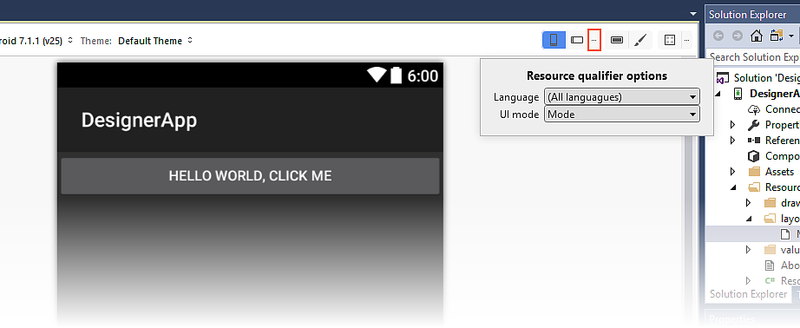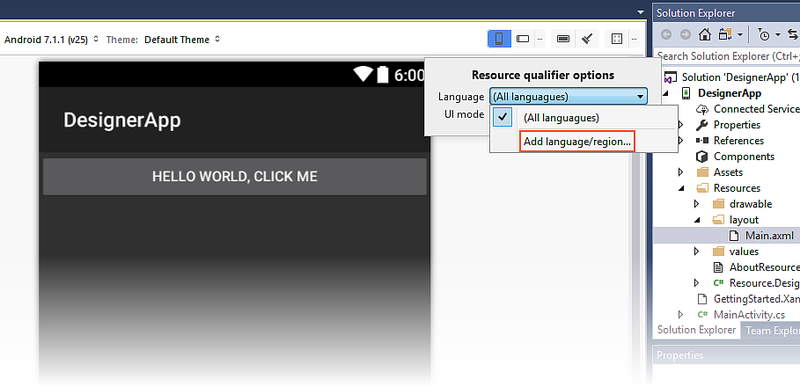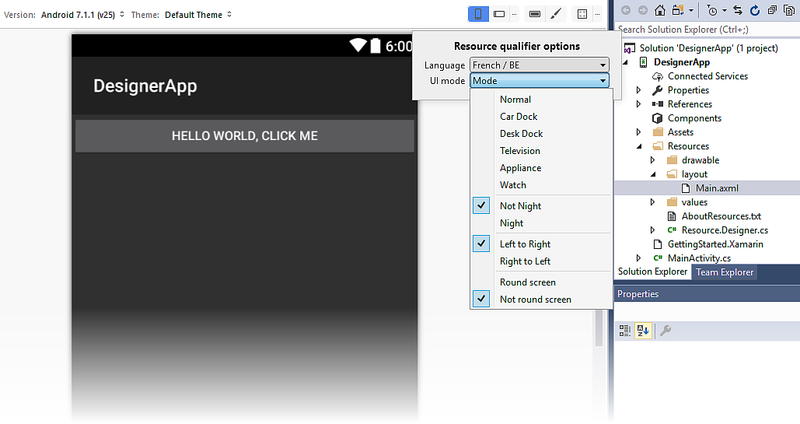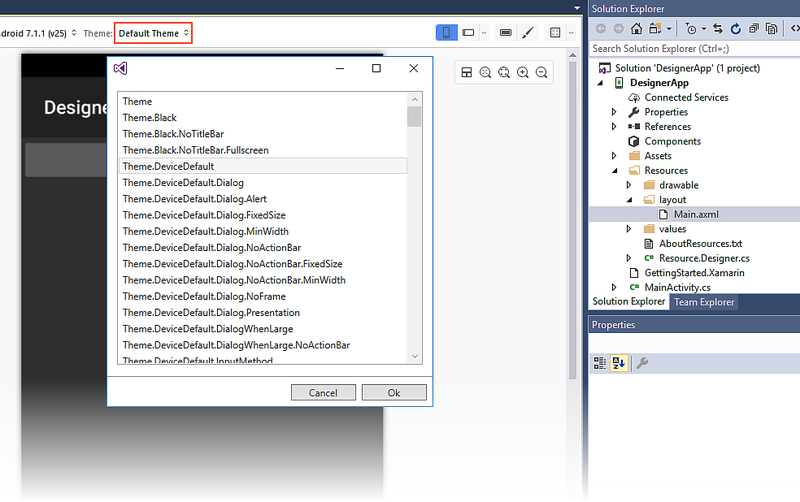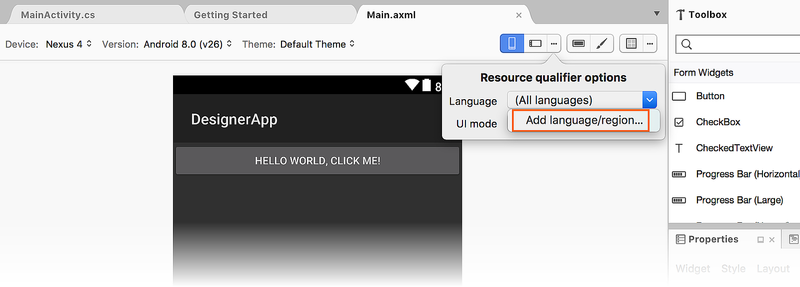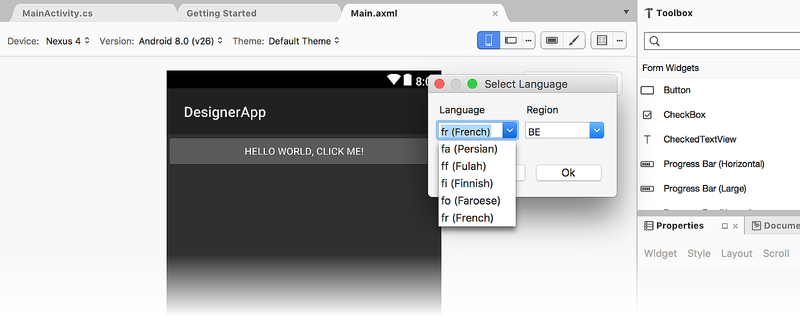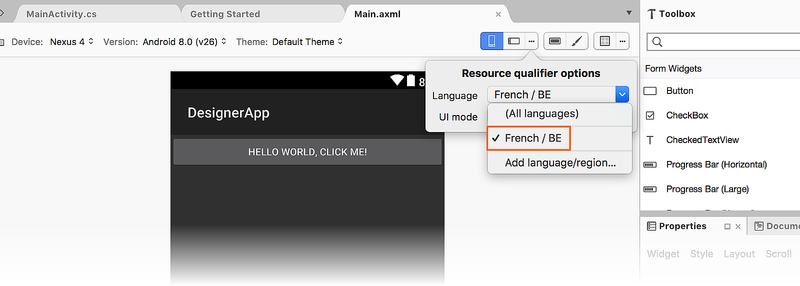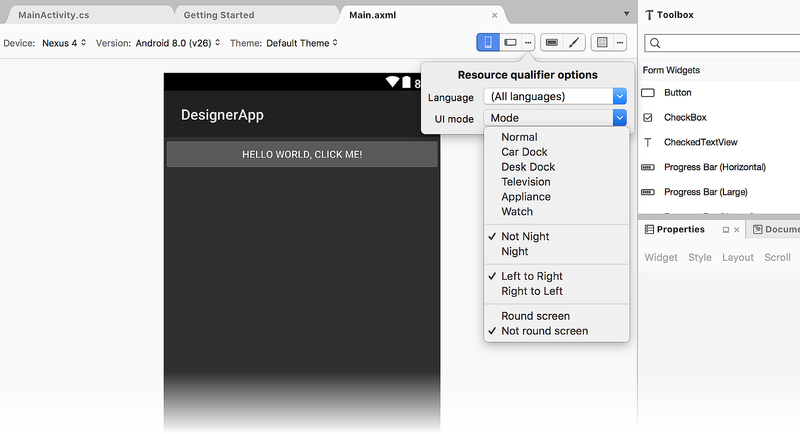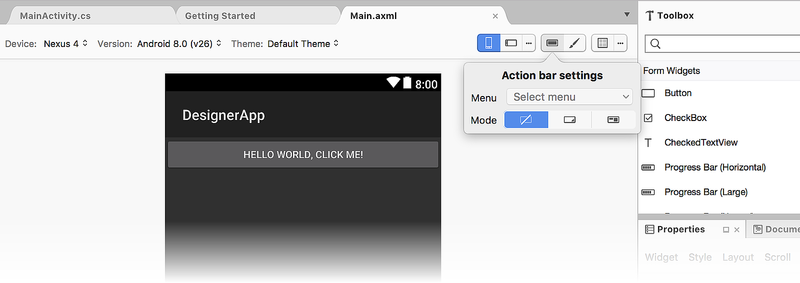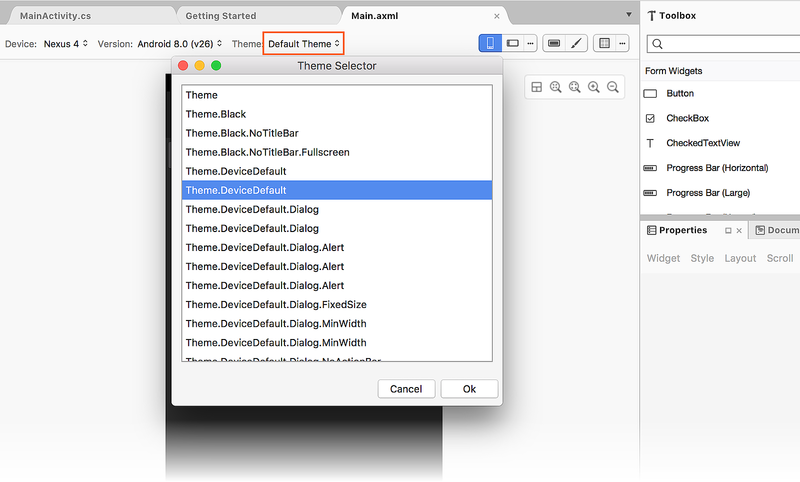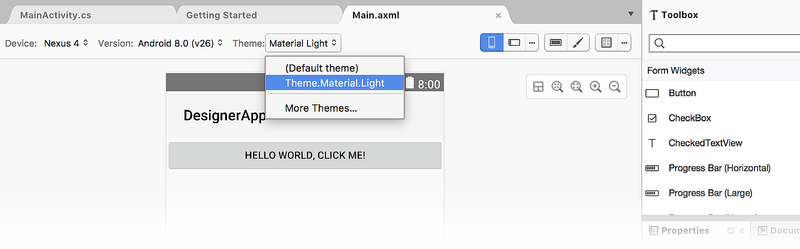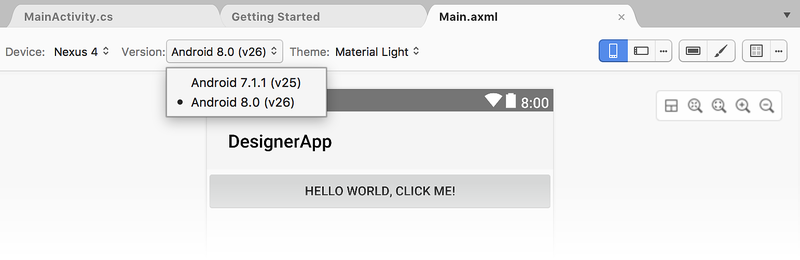资源限定条件和可视化效果选项
本主题介绍如何定义仅在匹配某些限定条件值时使用的资源。 一个简单的示例是语言限定的字符串资源。 可将字符串资源定义为默认值,将其他替代资源定义为用于其他语言。 所有资源类型都可以限定,包括布局本身。
资源限定条件选项
单击“横屏”模式按钮右侧的省略号图标,即可访问资源限定条件选项:
此对话框提供以下资源限定条件的下拉菜单:
语言 – 显示可用的语言资源,并提供添加新语言/区域资源的选项。
UI 模式 – 列出显示模式(如“车载基座”和“桌面基座”)以及布局方向。
每个下拉菜单都会打开新的对话框,可在其中选择和配置资源限定条件(如下所述)。
语言
“语言”下拉菜单仅列出已定义资源的语言(或默认的“所有语言”)。 但是,还有一个“添加语言/区域...”选项,可用于向列表中添加新的语言:
单击“添加语言/区域...”后,将打开“选择语言”对话框,显示可用语言和区域的下拉列表:
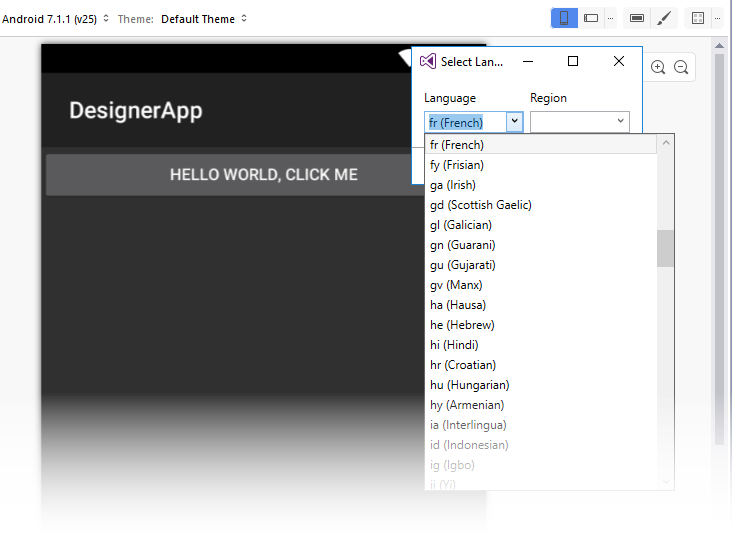
在此示例中,我们选择“fr (法语)”作为语言,“BE (比利时)”作为法语的区域方言。 请注意,“区域”字段为可选字段,因为可以指定多种语言而无需考虑特定区域。 再次打开“语言”下拉菜单时,会显示新添加的语言/区域资源:
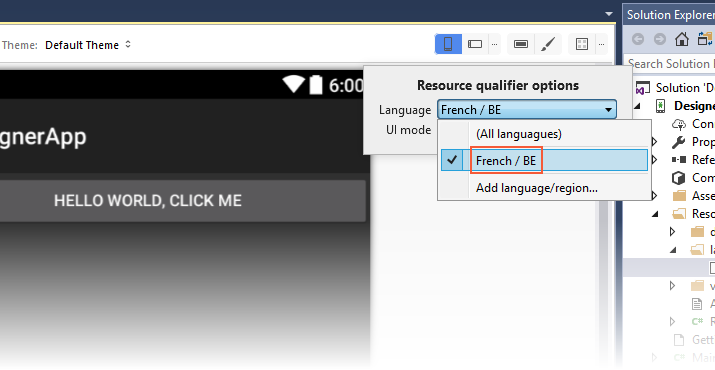
请注意,如果添加了新的语言,但没有为其创建新的资源,则下次打开项目时将不再显示这种添加的语言。
UI 模式
单击“UI 模式”下拉菜单时,将显示模式列表,例如“常规”、“车载基座”、“桌面基座”、“电视”、“家用电器”和“手表”:
此列表下方是夜间模式“非夜间”和“夜间”,后面是布局方向“从左到右”和“从右到左”(有关“从左到右”和“从右到左”选项的信息,请参阅 LayoutDirection)。 “资源限定条件选项”对话框中的最后几项是“圆形屏幕”(用于 Android Wear)或“非圆形屏幕”。 有关圆形屏幕和非圆形屏幕的信息,请参阅布局。 有关 Android UI 模式的详细信息,请参阅 UiModeManager。
操作栏设置
“操作栏设置”图标位于画笔(主题编辑器)图标的左侧:
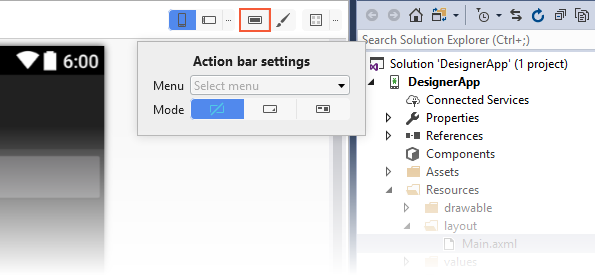
此图标将打开一个对话框弹出框,让你可以从三种操作栏模式中选择一种:
标准 – 由徽标或图标以及标题文本和可选副标题组成。
列表 - 列表导航模式。 此模式不显示静态标题文本,而是显示用于在活动中导航的列表菜单(即,以下拉菜单的形式向用户显示)。
选项卡 – 选项卡导航模式。 此模式不显示静态标题文本,而是显示一系列用于在活动中导航的选项卡。
主题
“主题”下拉菜单会显示项目中定义的所有主题。 选择“更多主题”会打开一个对话框,其中列出了已安装的 Android SDK 中可用的所有主题,如下所示:
选择主题后,将更新 Design Surface,显示新主题的效果。 请注意,只有在单击了“主题”对话框中的“确定”按钮后,此更改才会永久生效。 选择主题后,该主题将包含在“主题”下拉菜单中,如下所示:
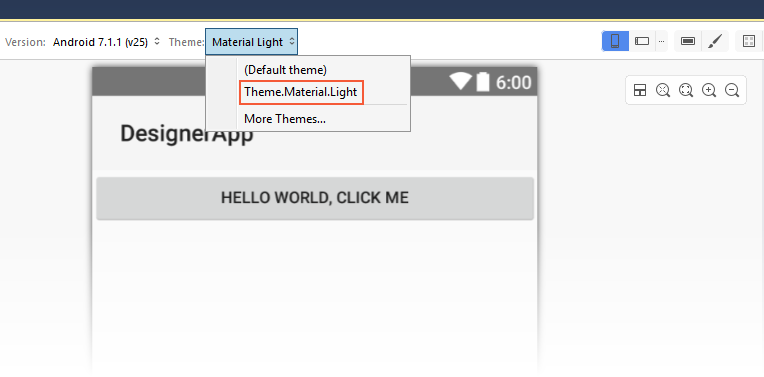
Android 版本
Android“版本”选择器可设置用于在设计器中呈现布局的 Android 版本。 选择器会显示与项目的目标框架版本兼容的所有版本:
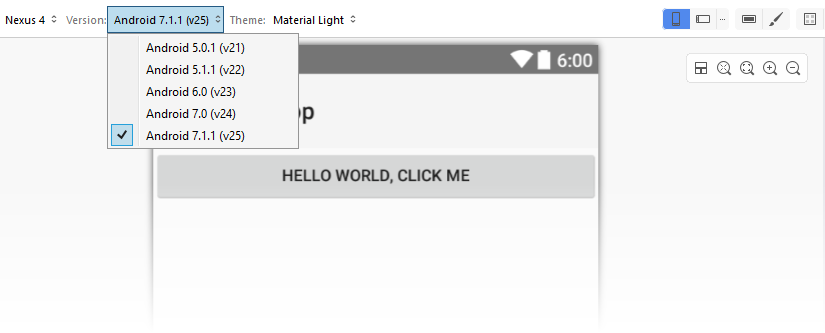
目标框架版本可以在“属性”>“应用程序”>“使用 Android 版本编译”下的项目设置中进行设置。 有关目标框架版本的详细信息,请参阅了解 Android API 级别。
工具箱中可用的小组件集由项目的目标框架版本确定。 这也适用于“属性”窗口中可用的属性。 可用小组件列表不由工具栏的“版本”选择器中选择的值确定。 例如,如果将项目的目标版本设置为 Android 4.4,仍然可以在工具栏版本选择器中选择 Android 6.0,以查看项目在 Android 6.0 中的效果,但无法添加特定于 Android 6.0 的小组件,因为你仍然只能使用 Android 4.4 中提供的小组件。
有关资源类型的详细信息,请参阅 Android 资源。